ssh コマンド(鍵生成・鍵認証)

更新日:2009/07/06
トップ→鍵認証SSH( 1.鍵ファイル作成、 2.環境ファイル設定、 3.鍵認証でSSHログイン、 4.鍵認証でWinSPC/SFTP、 5.sftpで自動転送、 6.鍵認証でFileZilla/SFTP、 )
公開鍵でSSH ログイン/putty(windows側)
ここでは pytty でログインしますが、基本的には 他のターミナルプログラム(telnet など)も同じと思います。
ちなみに putty は puttygen を取得するとき一緒にダウンロードしておきましょう。

起動後、接続するURLを入力します。
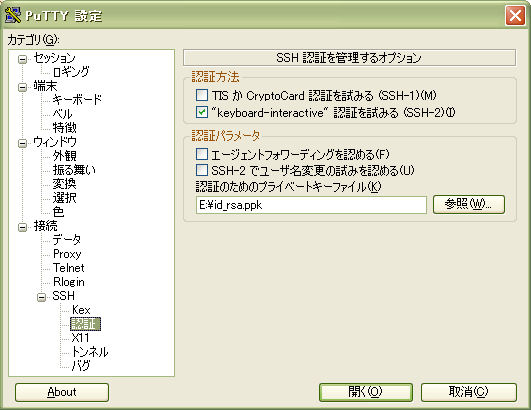
接続→SSH→認証 を選択し認証のためのプライベートファイルを設定し、「開く」を押下します。

アクセスできたら「login as: 」と表示されますので、ID を設定「ENTER」します。
鍵生成時パスフレーズを設定していた場合は「Passphrase for key 」の入力を求めてきますので、パスフレーズに
設定したキーコードを入力します。
パスフレーズを設定しなかった場合は、この入力はスルーします。
これで、晴れて鍵によるログインができました。
もしうまくログインできなかった場合は「ssh 環境ファイル」を戻し、SSH を再起動すれば元に戻ります。
トップ→鍵認証SSH( 1.鍵ファイル作成、 2.環境ファイル設定、 3.鍵認証でSSHログイン、 4.鍵認証でWinSPC/SFTP、 5.sftpで自動転送、 6.鍵認証でFileZilla/SFTP、 )
このホームページは すべてリンクフリーです。